Q1 如何安装相机?
探境直播相机支持横屏和竖屏输出,相机底部(竖屏输出)和左侧(横屏输出)均设有 1/4 螺纹孔可直接安装于三脚架上。
Q2 如何与电脑连接开启 UVC 推流?
1. 必须使用标配的 USB3.0 连接线,Type-C 端接入相机尾部的【USB-C OUT】接口,USB-A 端连接电脑主机的 USB3.0 接口(蓝色接口);
2.连接电脑后,相机会自动开启 UVC 推流,相机屏幕右上角会显示 UVC 图标;
3.开启 UVC 推流后,直接在电脑对应直播软件中即可添加此相机画面(名称为:Moma FHD Camera);
若没有自动开启推流,可以在相机屏幕下滑进入设置页面,点击 UVC 推流按钮即可手动开启。
Q3 如何通过 HDMI 线连接拓展屏幕?
使用标准 HDMI 线一端连接相机【HDMI OUT】接口,另一端连接显示器的【HDMI IN】接口即可;HDMI 输出的视频默认为横屏。
Q4 如何连接麦克风?
探境直播相机可以与 MOMA 猛玛 LARK 系列无线麦克风搭配使用,具体连接方式如下:
悦声 S1 安卓版: 使用悦声 S1 安卓版接收器直接接入相机侧面的 Type-C【MIC】接口
LARK MAX:使用 LARK MAX 标配的 Type-C 转 Type-C 的连接线,一端接入接收器的【USB】接口,另一端接入相机侧面的 Type-C【MIC】接口;
LARK M1:使用 LARK M1 标配的 3.5mm TRS(两端都为黑色的)连接线,一端接入接收器 3.5mm 【OUT】接口,另一端接入相机尾部的 3.5mm【MIC IN/LINE IN】接口;相机屏幕弹出麦克风接入提示,选择【MIC IN】即可。
LAEK MIX:使用LAEK MIX Type-C版接收器直接接入相机侧面的 Type-C【MIC】接口;
使用 LARK MIX 标配的 3.5mm TRS(两端都为黑色的)连接线,一端接入接收器 3.5mm 【OUT】接口,另一端接入相机尾部的 3.5mm【MIC IN/LINE IN】接口;相机屏幕弹出麦克风接入提示,选择【MIC IN】即可。
其他品牌麦克风:使用 3.5mm TRS 连接线,一端接入麦克风/接收器的 3.5mm OUT 接口,另一端接入相机尾部的 3.5mm【MIC IN/LINE IN】接口;相机屏幕弹出麦克风接入提示,请根据麦克风属性选择【MIC IN 或 LINE IN】即可(一般无线麦克风都选择 MIC IN、有线麦选择 LINE IN)。
Q5 支持哪些供电方式?
探境直播相机支持 12V DC 供电和 NP-F 电池供电(使用 NPF-970 电池供电,续航时间约为 4 小时),机身采用航空级金属材料和专业散热设计,可实现长时间开机直播。
Q6 相机显示屏怎么翻转吗?
顺时针最大旋转角度:180o 逆时针最大旋转角度:135度
Q7 相机如何进行联网?
- 下滑相机屏幕,进入设置菜单-WLAN-选择 Wi-Fi 连接即可;
- 使用网线直连相机的 LAN 网口联网。
Q8 探境直播相机对电脑性能有什么要求?
探境直播相机可以兼容 Windows 和 macOS 系统的计算机,但有部分直播软件不支持 macOS 系统;
如果在预算许可范围之内,建议您参考以下 Windows 计算机配置:
| 部件/配置 | 基础配置 | 主流配置 | 高端配置 |
| CPU | 11代i5 | 11代i5 或更高 | 11代i7 或更高 |
| 内存 | 16G或者更高 | 16G或者更高 | 32G |
| 显卡 | GTX 1650 | GTX 2060 | RTX 3060 |
| 主板 | 具备2个或者更多USB3.0接口(不建议使用型号为 H 系列的主板,例如:H610 系列等) | 具备2个或者更多USB3.0接口(不建议使用型号为 H 系列的主板,例如:H610 系列等) | 具备2个或者更多USB3.0接口(不建议使用型号为 H 系列的主板,例如:H610 系列等) |
| 硬盘 | SATA接口固态硬盘500G或更大 | PCIE接口固态硬盘500G或更大 | PCIE接口固态硬盘500G或更大 |
Q9 相机像素是多少?
探境直播相机的像素是 1200W。
Q10 相机如何进行视频录制和拍照?
相机机身有 SD 卡槽,可插入 SD 卡后录制 1080p 视频,以及拍摄 1200W 像素照片。目前金士顿(Kingston)64GB 确认可以使用。其他型号SD卡正在优化不能识别问题;
Q11 探境直播相机直播分辨率是多少?
可在初始界面中,点击屏幕右上角设置按钮,开启推流后(UVC 推流、RTMP 推流)可进入直播设置菜单设置;
- 相机连接电脑,通过 UVC 推流时,相机最高支持 4K30分辨率视频输出,1080p最高可达60fps,帧率可选择 30fps、45fps、60fps;
- 相机联网后,通过本机 RTMP 推流时,相机可选分辨率为 1080P 和 720P,帧率可选 30fps、45fps、60fps。
Q12 探境直播相机的镜头变焦倍数是多少?
变焦倍数为 1 ~ 6 倍;1 ~ 3 倍之间为无损画质的光学变焦,3 ~ 6 倍为高清数码变焦;
Q13 探境直播相机的镜头焦段是多少?
24mm~70mm;
Q14 探境直播相机的传感器尺寸是多少?
1/2 英寸
Q15 探境直播相机支持的视频编码格式?
UVC 推流支持 YUY2(YUV422 /YUV420)和MJPEG 编码格式;
视频录制支持 H.264 编码格式;
Q16 探境直播相机镜头光圈是什么类型?
浮动光圈
Q17 如何快速调整画面亮度?
轻点屏幕右侧悬浮球;进入【专业】设置菜单;
调整【EV】值;向右调节,数值增加,亮度提升;向左调节,数值减小,亮度降低。
注意:ISO 或 快门 设置为自动时,才可调整EV值;
Q18 如何进阶细微调整画面亮度?
轻点屏幕右侧悬浮球;进入【专业】设置菜单;
调整【ISO】值;数值越低,亮度越低;在场景照明充足的情况下,ISO 值越低,画质越好(建议 ISO 值不超过 640);
调整【光圈】值;数值越小,亮度越高;数值越大,亮度越低;
调整【快门】数值越大,快门时间越长,画面亮度越高;数值越小,快门时间越短,画面亮度越低;
注意:ISO 值不应设置过高,容易导致画面产生噪点;
Q19 如何调整画面白平衡?
白平衡调整的目的是调整画面整体的色彩基调,有偏蓝和偏黄两种色调,白平衡的数值尽量与现场灯光色温接近或保持一致,可以更好的还原现场真实的色温效果;
轻点屏幕右侧悬浮球;进入【专业】设置菜单;
调整【WB】值;以 5000K 为基准;向左滑动,数值越小,画面整体色调偏蓝;向右滑动,数值越大,画面整体色调偏黄;
注意:一般情况下,WB 值设置在 4800 ~ 5000 范围之间,可以适配大部分直播间整体色调,与人眼所见的颜色更为接近。
Q20 如何设置对焦模式?
轻点屏幕右侧悬浮球;进入【专业】设置菜单;
设置【AF】选项;AF-S(单词对焦):手动点击对焦框触发一次自动对焦,对焦清晰后固定该焦点位置;
AF-C(多次对焦)不间断侦测对焦框内物体前后变化状态,连续触发自动对焦;
注意:若画面中人物或产品不会频繁前后移动,可以优先选择 AF-S 单次对焦,以防止自动对焦的焦点非人物或产品主体。
Q21 如何调整画面整体色彩饱和度?
色彩饱和度也就是画面中色彩的浓度,通过调整饱和度可以对画面色彩进行整体细微调节;
轻点屏幕右侧悬浮球;进入【场景】设置菜单;
调整【饱和度】,向左滑动调整颜色浓度降低,颜色变浅;向右滑动调整颜色浓度增加,颜色变深。
Q22 如何调整画面整体清晰度?
清晰度调整的是画面整体的锐度,可根据画面实际效果和被摄物进行细微调整;
轻点屏幕右侧悬浮球;进入【场景】设置菜单;
调整【清晰度】,向右滑动增加数值,画面细节更加锐利清晰; 向左滑动降低数值,画面细节过度更加平滑柔和。
Q23 如何调整画面对比度?
对比度调整的是画面明暗对比,可根据实际所见的颜色效果进行细微调整;
轻点屏幕右侧悬浮球;进入【场景】设置菜单;
调整【对比度】,向右滑动增加数值(明暗层次变高,画面变暗);向左滑动降低数值(明暗层次降低,画面变亮)。
Q24 如何使用调色功能?
调色功能可以吸取画面中某一个颜色进行单独调整,最多可以吸取三种颜色;
轻点屏幕右侧悬浮球;进入【调色】设置菜单;
轻点菜单右上方取色笔按钮,进入取色页面;拖动画面中圆圈按钮,吸取颜色;
调整【饱和度】,向左滑动调整颜色浓度降低,颜色变浅;向右滑动调整颜色浓度增加,颜色变深;
调整【色相】,调整颜色色调,向左滑动调整颜色偏红紫、向右调整颜色偏青蓝;
注意:【饱和度】和【色相】调整仅对吸取的单一颜色生效。(例如吸取的是紫色,调整后仅对画面中紫色生效)长按顶部色块可删除颜色,重新取色。调色功能对人物肤色有更好的调试效果;
Q25 如何设置音效?
点击悬浮球选择音效
- 打开音效开关;点击“添加”按钮;按需实时调节对应的均衡、混响、降噪功能;点击“另存为”保持整套音效;多次操作上述步骤后,可保存多套音效;
- 点击对应音效,可来回切换;点击右上角“编辑”,编辑当前选中音效;点击右上角“管理”,对多套音效进行重命名、删除、长按排序功能;
Q26 如何设置灯光?
点击悬浮球选择灯光
- 点击灯光开关
- 选择需要添加的灯光,点击确认
- 亮度向右滑动数值增加,画面变亮;向左滑动数值减少,画面变暗。色温往左边调偏蓝、往右边调偏黄。建议5600K。(单色温是没有色温调节的)
Q27 如何设置场景?
点击悬浮球选择场景
- 场景模式包括:标准、绿幕、实景、特写、高光、低光
- 调整好参数之后可以点击保存自定义场景,点击确定之后刚才设置的自定义场景就会保存到场景与自定义模式中(点击编辑可以重命名和删除自定义场景)。
- 点击悬浮球,点击设置,选择键盘热键,连接蓝牙键盘之后选择自定义的场景就可以在键盘中录入了。(自定义场景最多可以保存4个)
Q28 如何升级相机系统版本与内置抖音APP版本?
下滑屏幕,轻点【设置】按钮;
轻点【系统和更新】-选择【系统】,进入后会自动检测更新,若有新固件可升级,轻点【升级】即可。
注意:升级前需要相机接入互联网,可连接 Wi-Fi 或连接网线联网;升级过程中请勿断开电源;
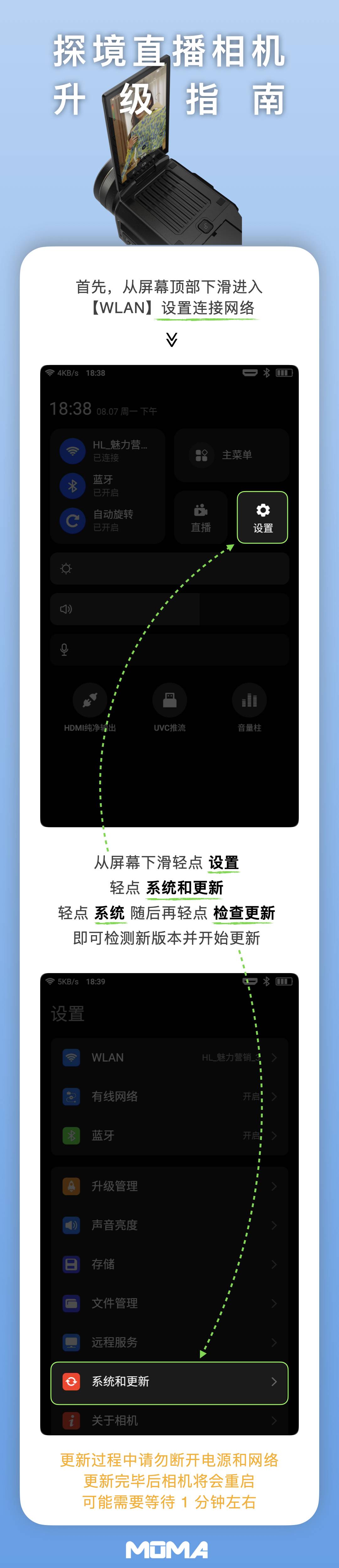
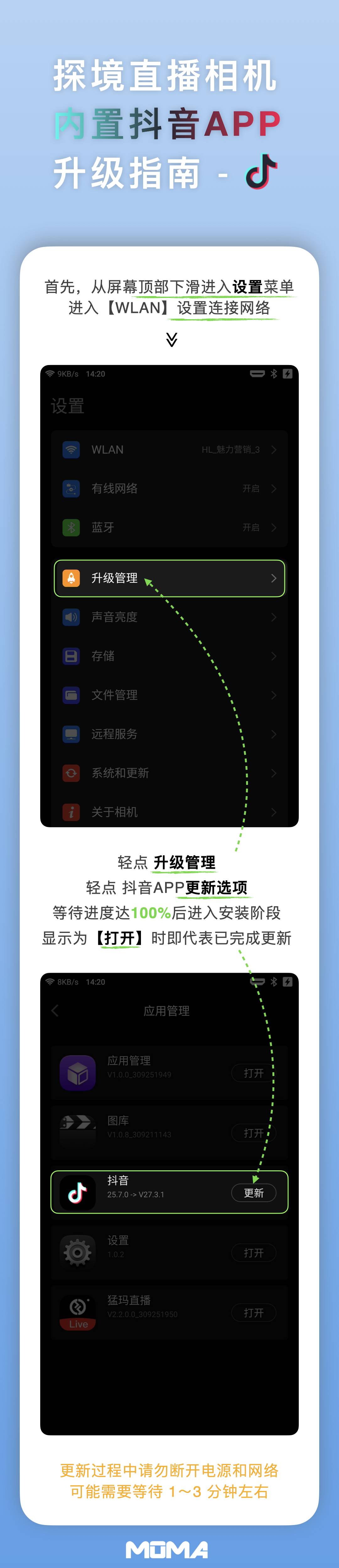
Q29如何添加 RTMP 推流地址?
在相机直播页面,轻点底部三个图标中的中间图标,再轻点屏幕底部显示的【添加推流地址】按钮;
选择推流平台;使用手机扫描屏幕显示二维码;
扫码后,在手机上将【推流地址】和【推流密钥】填写至对应输入框,填写完成后,相机屏幕轻点【完成设置】即可保存推流地址。
注意:添加推流地址前需要相机接入互联网,可连接 Wi-Fi 或连接网线联网;RTMP 推流地址及密钥需从对应直播平台个人直播设置中获取,部分直播平台不支持 RTMP 推流,具体规则以直播平台发布为准。
Q30 相机的功耗是多少
最大功耗12W,典型功耗10W;
Q31 如何使用相机进行内置抖音绿幕抠图?
进入相机内置抖音,点击【悬浮球】==》【绿幕抠图】,打开此功能后,通过SD卡或者U盘将图片素材导入进去即可;
1、图片素材仅需导入一次便可保存在相机内,无需二次导入
2、文件:最大10M;
3、尺寸:720P及以上;比例:9:16
4、格式:jpeg;jpg;bmp16bit、bmp24bit、bmp32bit(bmp不支持RGBx,支持RGB和RGBA,暂不支持OS);png8bit、png24bit、png32bit(png不支持A通道的部分背景显示白色
(注意:1、仅在抖音APP下支持抠图功能 2、背景图需符合要求才能导入相机);
Q32 3DLUT调色
1、抖音APP和4K分辨率下没有调色功能;
2、取色为黑白灰等中性色,3DLUT调色功能将没有效果;
Q33 开启HDR后哪些参数是不可以调节的?
ISO、快门、测光模式;
Q34 相机的录制功能可以录制抖音的直播画面吗?
相机的录制功能指的是可以插上SD卡把相机当做录像机录制视频用,而不是录制抖音的直播画面;
Q35 U盘连接相机为什么不能识别?
将U盘格式化为EXFAT;
Q36 Android MOMA Camera与iOS MOMA Camera软件下载二维码

Android MOMA Camera
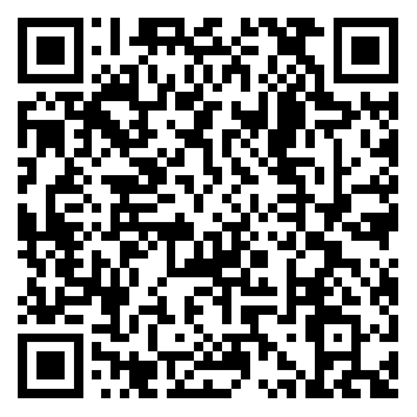
iOS MOMA Camera
